Để tạo một máy chủ ảo (VPS) chạy AWS Windows Server 2025 trên nền tảng Amazon Web Services (AWS), bạn sẽ cần thực hiện theo các bước sau. Đây là hướng dẫn cho người mới bắt đầu, vì vậy mọi thứ sẽ được tôi là Võ Đỗ Khuê Co-founder của ZoneCloud sẽ giải thích rõ ràng.
Bước 1: Giới thiệu chung và chuẩn bị ban đầu
Trước khi bắt đầu, chúng ta cần hiểu rằng AWS là một nền tảng điện toán đám mây khổng lồ của Amazon, cho phép bạn tạo ra các máy chủ ảo (VPS) với nhiều hệ điều hành và cấu hình khác nhau. Phiên bản Windows Server 2025 là phiên bản mới nhất, mạnh mẽ và rất mượt mà, dễ sử dụng hơn nhiều so với các hệ điều hành như Linux hoặc Ubuntu đối với đa số người dùng.
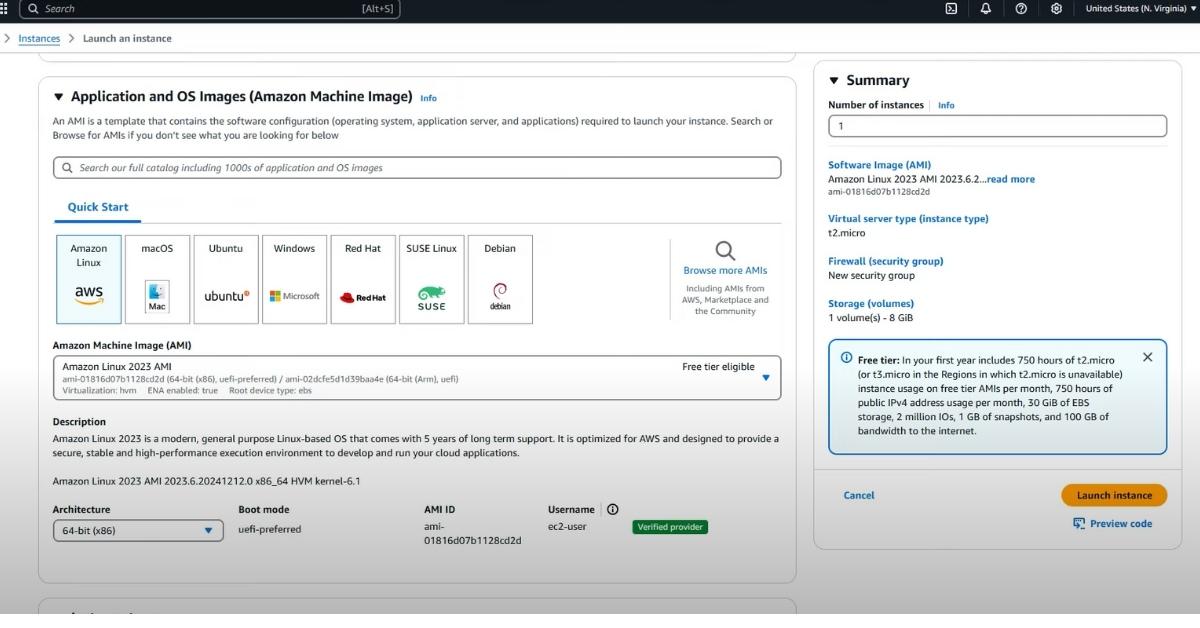
Truy cập trang chủ AWS và đăng nhập
- Địa chỉ: Bạn cần truy cập vào trang chủ của AWS. (Địa chỉ cụ thể không được cung cấp trong nguồn, nhưng ngụ ý là trang chủ chính thức của AWS).
- Đăng ký/Đăng nhập: Nếu bạn chưa có tài khoản AWS, bạn cần đăng ký một tài khoản mới. Nếu đã có, hãy tiến hành đăng nhập vào tài khoản của mình.
Các tùy chọn tài khoản AWS (Lưu ý về quảng cáo)
Trong quá trình hướng dẫn, có đề cập rằng bạn có thể mua các loại tài khoản AWS thử nghiệm hoặc tài khoản có giới hạn CPU cao hơn (như AWS Limit 8 cho phép tạo 8 CPU, hoặc AWS Limit 32 cho phép tạo 32 CPU) từ một trang web khác là thevmm.net. Đây là thông tin quảng cáo trong nguồn bạn cung cấp, bạn có thể tham khảo nếu có nhu cầu.
Bước 2: Bắt đầu tạo máy chủ ảo (Instance) trên EC2
EC2 (Elastic Compute Cloud) là dịch vụ của AWS cho phép bạn thuê máy tính ảo. Đây là nơi bạn sẽ tạo VPS của mình.
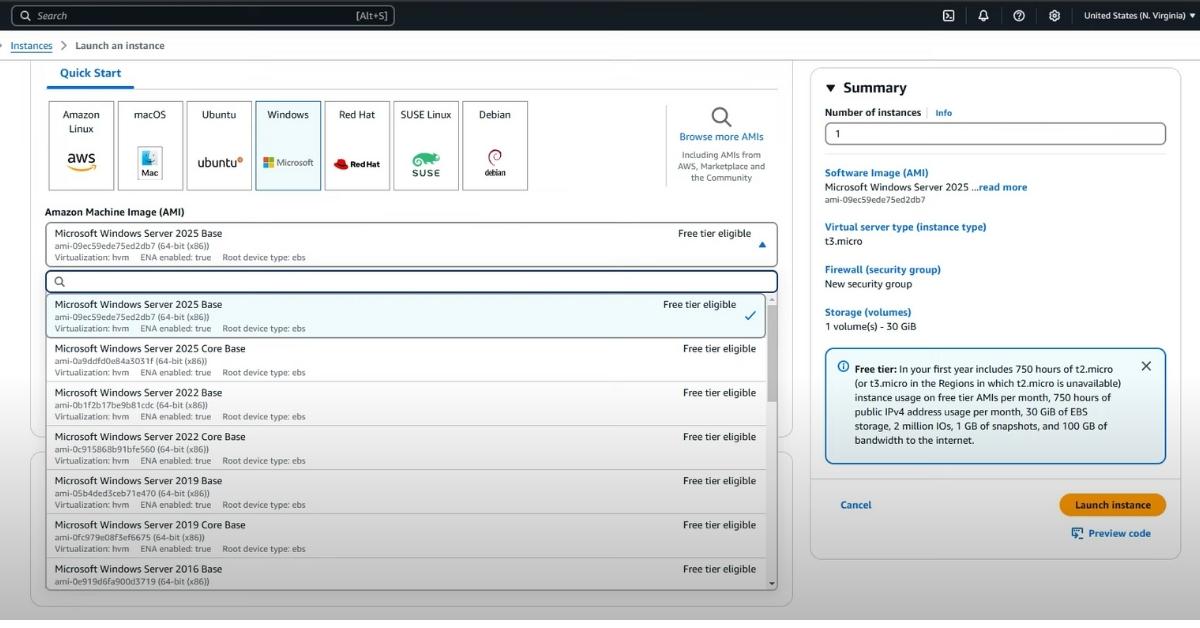
Truy cập dịch vụ EC2
Sau khi đăng nhập vào trang chủ AWS, bạn hãy tìm và vào phần “EC2”.
Mẹo: Thường thì EC2 sẽ nằm trong danh sách các dịch vụ chính hoặc bạn có thể dùng thanh tìm kiếm.
Chọn “Launch Instance” (Bắt đầu cài đặt VPS)
Trong giao diện EC2, bạn sẽ thấy một nút hoặc phần có màu da cam đậm nhất (được gọi là “la in Tank” trong tài liệu). Đây chính là nút “Launch Instance” (Khởi chạy phiên bản). Bạn hãy nhấn vào đây để bắt đầu quá trình cài đặt VPS mới.
Bước 3: Lựa chọn hệ điều hành (OS)
Đây là bước quan trọng để xác định loại hệ điều hành cho VPS của bạn.
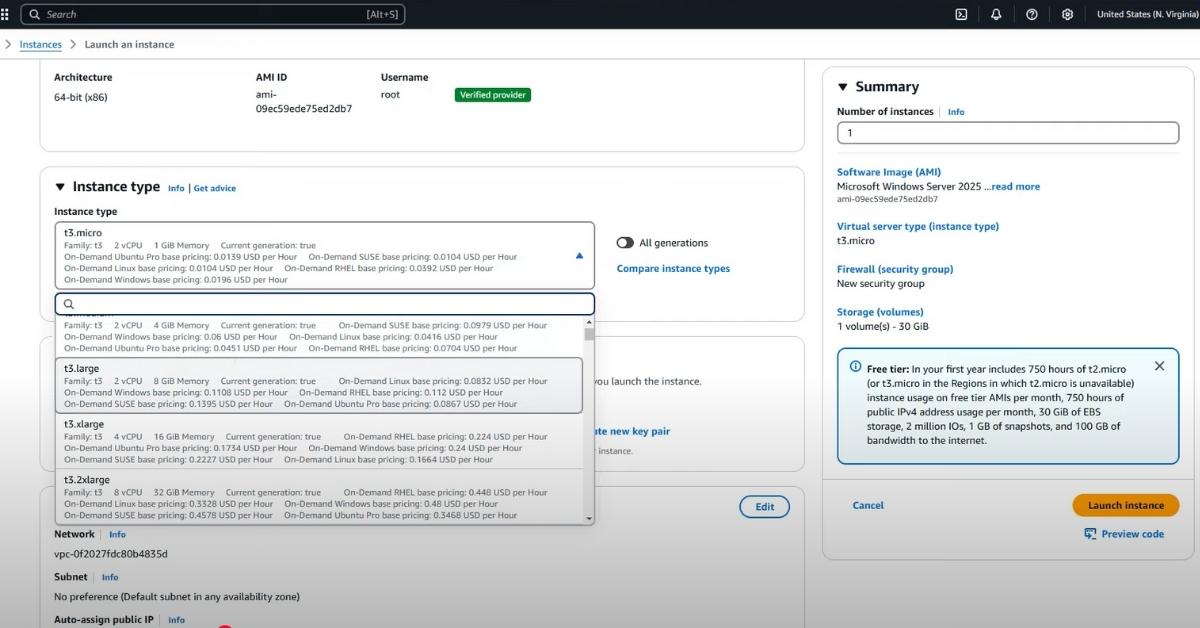
Chọn Hệ Điều Hành Nền (Operating System)
- Bạn nên chọn “Windows” của Microsoft.
- Lý do: Windows được khuyên dùng vì nó là hệ điều hành dễ sử dụng nhất cho đa số người dùng, phổ biến hơn Linux hoặc Ubuntu nếu bạn không am hiểu về chúng.
- Lưu ý: Mặc dù bạn có thể chọn Linux hoặc Ubuntu nếu có kiến thức sâu về chúng.
Chọn Phiên Bản Windows Server
- Chọn “Windows Server 2025 base”. Đây là phiên bản mới nhất và được hướng dẫn chi tiết trong tài liệu bạn cung cấp.
- Tùy chọn khác: Bạn cũng có thể chọn các phiên bản cũ hơn như Windows Server 2022, 2019 hoặc 2016. Lưu ý quan trọng: Các phiên bản cũ hơn sẽ nhẹ hơn và có thể phù hợp hơn nếu bạn muốn cấu hình yếu hơn hoặc tiết kiệm tài nguyên. Windows Server 2025 mới và mạnh hơn, nhưng cũng sẽ nặng hơn.
Bước 4: Lựa chọn cấu hình (Configuration) cho VPS
Cấu hình máy (số CPU và RAM) ảnh hưởng trực tiếp đến hiệu suất của VPS.
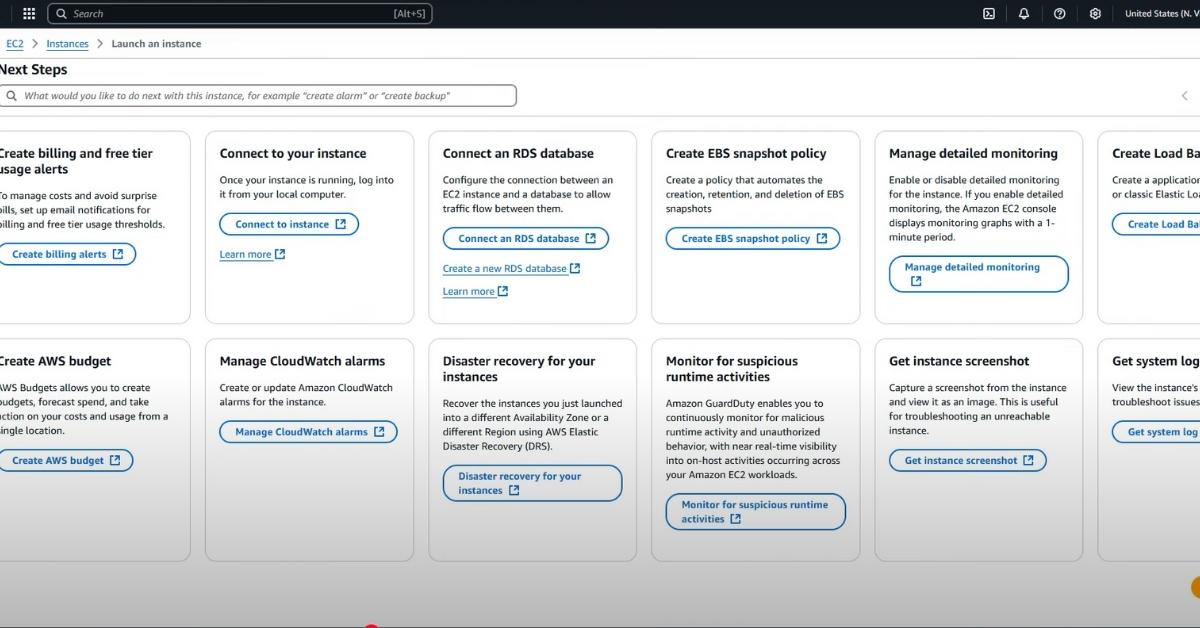
Lựa chọn cấu hình phù hợp
- Đối với Windows Server 2025, bạn được khuyến nghị chọn cấu hình tối thiểu là 2 CPU và 4 RAM trở lên.
- Cấu hình đề xuất (trong hướng dẫn): Để có hiệu suất mạnh mẽ và mượt mà hơn, cấu hình được sử dụng trong hướng dẫn là 2 CPU và 8 RAM.
- Lưu ý quan trọng: Tuyệt đối không nên chọn cấu hình 1 CPU và 1 RAM vì VPS sẽ rất yếu và không thể hoạt động mượt mà với Windows Server 2025.
- Mẹo cho tài khoản thử nghiệm: Nếu bạn đang sử dụng tài khoản thử nghiệm, hãy chọn các cấu hình nhỏ để tránh phát sinh chi phí.
Bước 5: Tạo Key Pair (Tệp .pem) để lấy mật khẩu
Key Pair là một cặp khóa bảo mật dùng để chứng thực bạn là chủ sở hữu của VPS và để lấy mật khẩu ban đầu của nó.
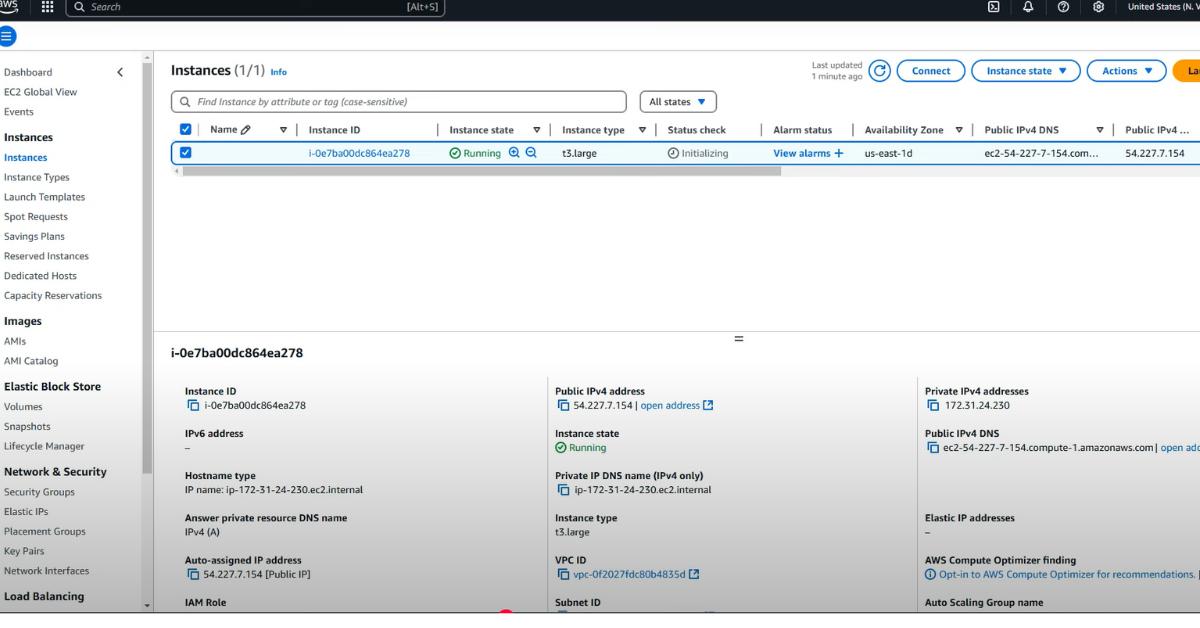
Mục đích
Tệp Key Pair (.pem) sẽ được sử dụng để lấy mật khẩu đăng nhập vào VPS của bạn sau này.
Các bước tạo Key Pair
- Tại mục chọn “cyp” (Key Pair), bạn hãy nhấn vào “C new” (Create new).
- Đặt tên: Đặt một cái tên dễ nhớ cho Key Pair của bạn (ví dụ: “VPS USS 2025”).
- Lưu tệp .pem: Sau khi đặt tên, hãy lưu lại tệp .pem này vào máy tính của bạn. Đây là một tệp cực kỳ quan trọng, nếu mất nó, bạn sẽ gặp khó khăn trong việc lấy mật khẩu VPS.
Bước 6: Khởi chạy và theo dõi quá trình cài đặt VPS
Sau khi đã chọn xong các tùy chỉnh, bạn sẽ tiến hành khởi tạo VPS.
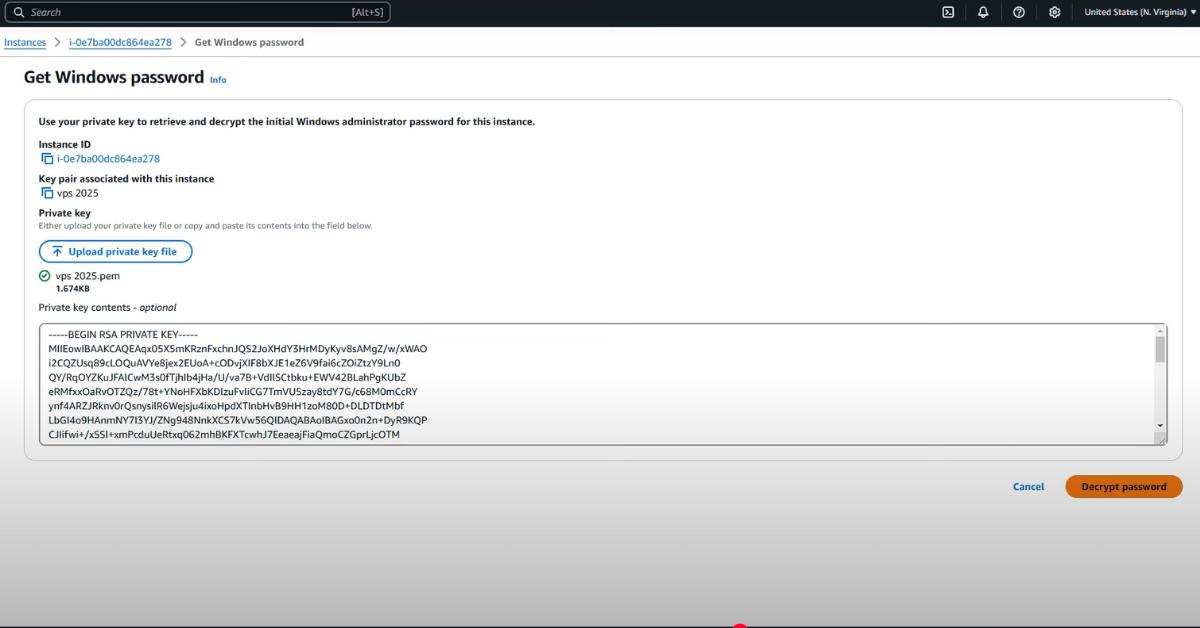
Khởi chạy VPS
Bạn hãy nhấn vào nút “la inan care” (Launch Instance) để bắt đầu quá trình khởi chạy VPS.
Theo dõi trạng thái cài đặt
- Sau khi nhấn khởi chạy, bạn sẽ thấy một phần trăm đang chạy.
- Kéo xuống dưới cùng và nhấn vào “view all” ở góc dưới bên phải màn hình để xem tất cả các VPS của bạn.
- Trạng thái “running”: Ban đầu, VPS của bạn sẽ hiển thị trạng thái “running”. Điều này cho biết nó đang hoạt động, nhưng chưa chắc đã cài đặt xong.
- Thời gian chờ: Bạn cần đợi khoảng 2 đến 3 phút để VPS hoàn tất quá trình cài đặt.
Kiểm tra hoàn thành
Nếu bạn tải lại trang mà vẫn thấy biểu tượng đồng hồ, điều đó có nghĩa là VPS vẫn đang chờ cài đặt và chưa sẵn sàng để sử dụng.
Khi quá trình cài đặt hoàn tất, bạn sẽ thấy một dấu tích xanh hiển thị ở phần “status check”. Đây là dấu hiệu quan trọng nhất cho biết VPS của bạn đã được cài đặt xong và sẵn sàng để sử dụng.
Bước 7: Lấy mật khẩu và kết nối với VPS
Khi VPS đã sẵn sàng, bạn sẽ lấy mật khẩu và địa chỉ IP để kết nối từ máy tính của mình.
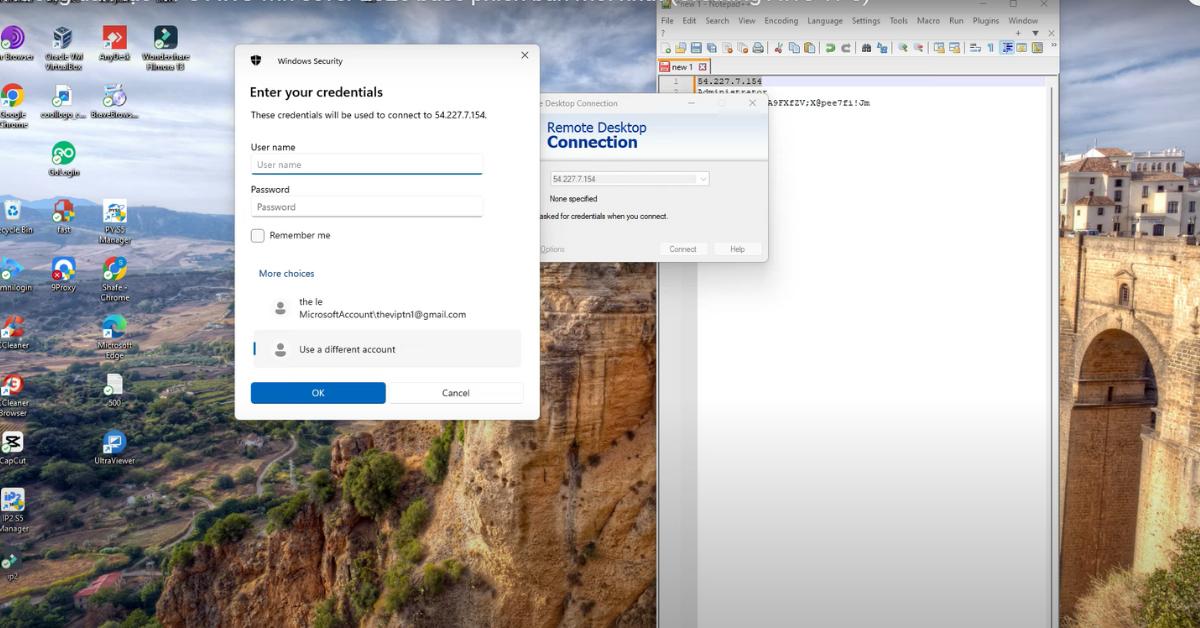
Lấy mật khẩu Windows
- Chọn VPS: Trong danh sách các VPS của bạn, hãy chọn vào ô trống bên cạnh VPS mà bạn vừa tạo.
- Vào phần Action: Nhấn vào phần “Active” (hoặc “Action” tùy giao diện).
- Chọn Security: Chọn “Security”.
- Get Windows password: Nhấn vào “Get Windows password”.
- Tải lên tệp .pem: Bạn sẽ được yêu cầu tải lên tệp Key Pair (.pem) mà bạn đã lưu ở Bước 5. Nhấn vào “upload Private file”, chọn tệp .pem của bạn (ví dụ: “VPS 2025”) và nhấn “open”.
- Xem mật khẩu: Sau đó, nhấn “Get password”. Hệ thống sẽ hiển thị tên người dùng (Username) là “Administrator” và mật khẩu (Password) của VPS. Hãy sao chép và lưu lại mật khẩu này cẩn thận!.
Lấy địa chỉ IP công khai (Public IP)
Khi bạn chọn VPS trong danh sách, bạn sẽ thấy một địa chỉ IP hiển thị, đó là “IP public v4” (ví dụ: 54.227.7.14). Đây là địa chỉ IP công khai của VPS mà bạn sẽ dùng để kết nối. Hãy sao chép địa chỉ này.
Kết nối bằng Remote Desktop Connection
- Mở ứng dụng: Trên máy tính của bạn, mở ứng dụng “Remote Desktop Connection” (Tìm kiếm “Remote Desktop” trong Start Menu nếu bạn dùng Windows).
- Dán địa chỉ IP: Dán địa chỉ “IP public v4” của VPS bạn vừa sao chép vào ô “Computer” hoặc “Máy tính” và nhấn “Connect” (Kết nối).
Nhập thông tin đăng nhập:
- Username: Nhập “Administrator” (đây là tên người dùng mặc định cho Windows Server).
- Password: Dán mật khẩu bạn đã lấy được từ Bước 7.A.
- Nhấn “OK” và sau đó “Yes” nếu có thông báo bảo mật.
- Hoàn tất kết nối: Đợi một chút, hệ thống sẽ đăng nhập và bạn sẽ thấy giao diện của VPS Windows Server 2025.
Bước 8: Sử dụng và tối ưu VPS
Chúc mừng, bạn đã kết nối thành công vào VPS của mình!
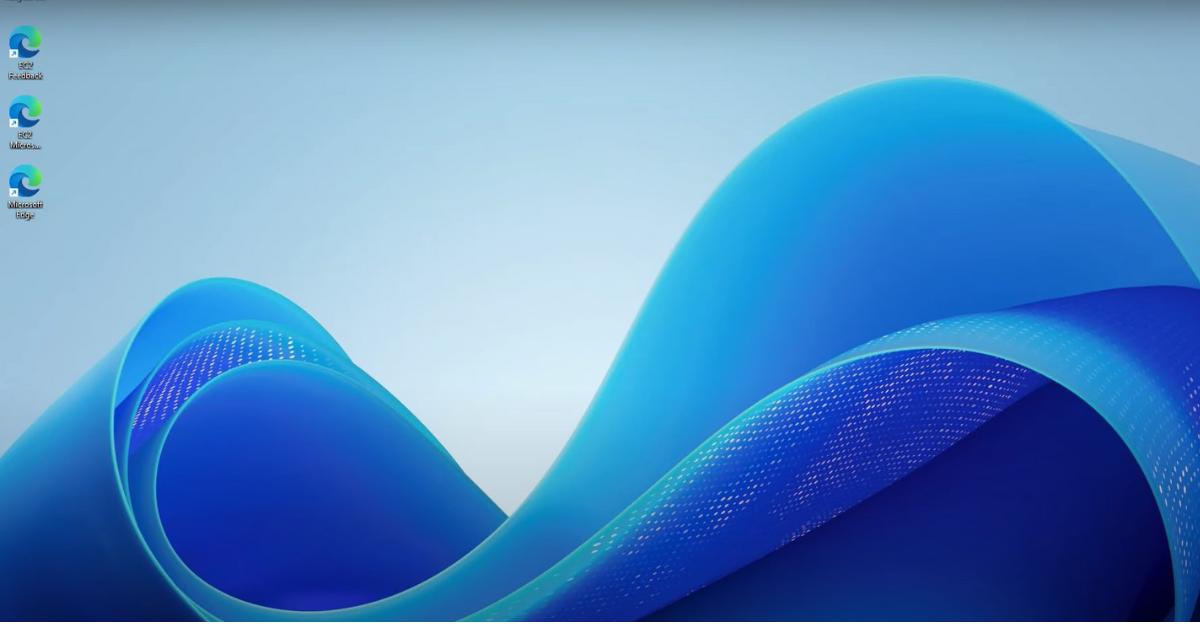
Trải nghiệm ban đầu
- VPS Windows Server 2025 sẽ trông rất mới và hiện đại.
- Tốc độ ban đầu có thể hơi lag một chút do hệ thống vừa mới cài đặt.
- Tuy nhiên, nói chung, VPS của AWS (đặc biệt là phiên bản này) rất mượt mà và phù hợp để sử dụng lâu dài.
Các hoạt động bạn có thể thực hiện trên VPS
- Bạn có thể tải và cài đặt trình duyệt web như Google Chrome.
- Sử dụng trình duyệt Microsoft Edge (rdg) đã có sẵn.
- Tải video YouTube hoặc xem video.
- Thực hiện các công việc trực tuyến như làm Airdrop, truy cập các trang web (ví dụ: thevmm.net), hoặc bất kỳ công việc nào khác mà bạn cần một máy tính từ xa.
Bài viết hướng dẫn được viết theo nguồn từ video này nếu các bạn muốn xem video để hiểu rõ và chi tiết hơn thì mình có gắn link phía dưới mọi người có thể tham khảo thêm để có thể thực hiện dễ dàng nhé.
Thuê VPS giá rẻ tại ZoneCloud – Linh hoạt từ 1 đến 36 tháng, chỉ từ 50.000đ/tháng!
ZoneCloud là đơn vị cung cấp dịch vụ thuê VPS, Cloud VPS, Máy chủ vật lý, Server AMD, Đăng ký tên miền, Colocation và Web Hosting tốc độ cao tại Việt Nam.
ZoneCloud cung cấp dịch vụ thuê VPS giá rẻ sử dụng SSD tốc độ cao, uptime 99.9%, băng thông lớn 200/10 Mbps và hỗ trợ kỹ thuật 24/7. Phù hợp cho website, tool SEO, ứng dụng, hệ thống nội bộ hay các dự án AI, game server.
Giá chỉ từ 50.000đ/tháng, ưu đãi thêm đến 20% khi thuê dài hạn:
- Thuê 3 tháng: giảm 10% đơn hàng, 5% mỗi chu kỳ.
- Thuê 6 tháng: giảm 10% đơn hàng, 10% mỗi chu kỳ.
- Thuê 12 tháng: giảm 10% đơn hàng, 15% mỗi chu kỳ.
- Thuê 24–36 tháng: giảm 10% đơn hàng, 20% mỗi chu kỳ.
Cấu hình linh hoạt từ 2 đến 16 Cores CPU, RAM 2–32GB, SSD đến 200GB, toàn quyền root, hỗ trợ Linux & Windows.
Hỗ trợ nâng cấp VPS tức thì mà không để mất dữ liệu:
- +1 Core CPU: 40.000đ/tháng.
- +1GB RAM: 30.000đ/tháng.
- +10GB SSD: 30.000đ/tháng.
- +1 IP tĩnh: 100.000đ/tháng.
Hạ tầng đặt tại Việt Nam, triển khai VPS chỉ trong 5 phút. Giám sát hệ thống real-time, bảo mật nhiều lớp và đội ngũ kỹ thuật trực 24/7 – giúp bạn yên tâm vận hành mọi lúc, mọi nơi.
Dưới đây là bảng giá thuê các gói VPS giá rẻ tại ZoneCloud mà bạn có thể tham khảo:










